جدول المحتويات
الحقول المحسوبة والعناصر المحسوبة هما جانبان مربكان للجداول المحورية. نظرًا للتعقيد ، يتجنب العديد من مستخدمي الجدول المحوري هاتين الميزتين. لكن هذه الميزات مفيدة حقًا ، ولن تكون معقدة إذا فهمت جيدًا كيفية عملها. لذلك ، في هذه المقالة ، سنبين كيف يمكنك إنشاء أو إضافة حقل محسوب لجدول محوري لإظهار متوسط حقلي بيانات موجودين.
لقد استخدمنا نموذج ملف وتعتمد الأمثلة لدينا على هذا النموذج ملف. يوضح الشكل التالي جزءًا من جدول في هذا الملف.

يتكون الجدول الموضح في الشكل أعلاه من خمسة أعمدة و 48 صفًا. يحتوي كل صف من الجدول على مبلغ المبيعات الشهرية لممثل مبيعات معين. على سبيل المثال ، بوب هو مندوب مبيعات لمنطقة الشمال ، وقد باع 267 وحدة في شهر فبراير وبلغ إجمالي مبيعاته 23882 دولارًا أمريكيًا.
تنزيل المصنف التدريبي
يمكنك تنزيل المصنف التدريبي من زر التنزيل أدناه.
متوسط الحقل المحسوب. xlsx
ما هو الحقل المحسوب في Excel Pivot Table؟
الجدول المحوري هو نوع خاص من النطاق. لا يمكنك إدراج صفوف أو أعمدة جديدة داخل الجدول المحوري. باختصار ، يمكننا القول أنه لا يمكنك إدراج الصيغ لإجراء العمليات الحسابية بالبيانات الموجودة في الجدول المحوري. ومع ذلك ، يمكنك إنشاء حقول محسوبة لجدول محوري. يتكون الحقل المحسوب من عملية حسابيةتتضمن حقولًا أخرى.
بمساعدة حقل محسوب (مضاف في جدول محوري) ، يمكنك عرض معلومات جديدة. يعد الحقل المحسوب بديلاً لإنشاء حقل عمود جديد في بيانات المصدر. في معظم الحالات ، ستجد أنه من الأسهل إنشاء حقل عمود جديد في بيانات المصدر باستخدام صيغة تؤدي الحساب المتوقع. ولكن عندما تكون بياناتك من مصدر خارجي ولا يمكنك معالجة مصدر البيانات ، يمكنك استخدام ميزة الحقل المحسوب.
خطوات إدراج الحقل المحسوب للمتوسط في Excel Pivot Table
يوضح الشكل التالي جدول محوري تم إنشاؤه من الجدول. لإنشاء هذا الجدول المحوري ، قمنا بوضع حقل الشهر في منطقة الصفوف ، وحقل SalesRep في منطقة الأعمدة ، وحقل المبيعات في منطقة القيم.

انظر الشكل أعلاه ومراقبة الجدول المحوري. قد يرغب رئيس الشركة في معرفة متوسط سعر الوحدة التي باعها بوب في شهر فبراير. لمعرفة متوسط سعر الوحدة ، قسّم حقل المبيعات على حقل الوحدات المباعة. سنقوم بإضافة حقل جديد إلى الجدول المحوري والذي سيظهر متوسط سعر الوحدة.
قراءة المزيد: البيانات المناسبة للجدول المحوري
لقد استخدمنا الإجراء التالي لإنشاء حقل محسوب يعرض بيانات متوسط سعر الوحدة:
الخطوة 1: حدد Pivot Table
- أولاً ، حدد أي خلية داخل الجدول المحوري من أجلالوصول إلى ميزة تحليل PivotTable.
الخطوة 2: انقر فوق أمر الحقل المحسوب
- ثم اختر تحليل PivotTable ➪ العمليات الحسابية الحقول والعناصر & amp؛ يعين ➪ الحقل المحسوب . سيظهر مربع الحوار إدراج حقل محسوب .
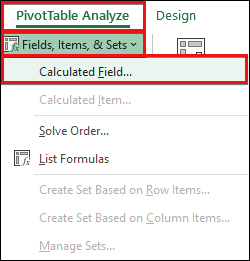
الخطوة 3: أدخل صيغة لحقل المتوسط المحسوب
هناك حقلين في مربع الحوار إدراج حقل محسوب . أحدهما Name Box والآخر Formula Box .
- بعد ذلك ، أدخل اسمًا وصفيًا في Name Box وأدخل الصيغة في مربع الصيغة . يمكن للصيغة استخدام أي دالة في ورقة العمل واستخدام أي حقول من مصدر البيانات. في مثالنا ، أدخلنا متوسط سعر الوحدة في المربع الاسم ، وهذه الصيغة في المربع الصيغة : = المبيعات / "الوحدات المباعة" .

الخطوة 4: إضافة حقل محسوب
- بعد ذلك ، انقر فوق الزر إضافة في مربع الحوار لإضافة هذا الحقل الجديد في قسم الحقول .
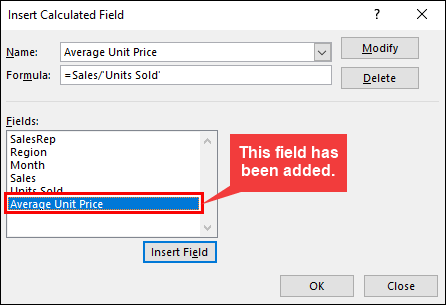
الخطوة 5: مراقبة النتائج
- أخيرًا ، انقر فوق موافق لإغلاق مربع الحوار إدراج حقل محسوب .

اقرأ المزيد: كيفية إدراج عنصر محسوب في Excel Pivot Table!
- نحن على وشك الانتهاء. بعد إنشاء الحقل المحسوب ( متوسط سعر الوحدة ) ، يضيف Excel تلقائيًا هذا الحقل كعمود جديد في الجدول المحوري بقيمه المحسوبة. يظهر الحقل المحسوب أيضًا في جزء المهام حقول PivotTable . يمكنك التعامل مع هذا الحقل الجديد تمامًا مثل أي حقل آخر ، ولكن لا يمكنك نقله إلى مناطق صفوف أو أعمدة أو عوامل تصفية مثل الحقول الأخرى. يجب أن يظل هذا الحقل في منطقة القيم .

- يوضح الشكل التالي الجدول المحوري بعد إضافة الحقل المحسوب متوسط سعر الوحدة . تم تقصير بعض التسميات لتوسيع إمكانية القراءة. لتقصير الملصق ، حدد التسمية ، واضغط على F2 ، وقم بتغيير التسمية. لقد قمت بتطبيق بعض الأنماط للحصول على تصور أفضل.

الجدول المحوري مع حقل محسوب.
نصيحة:الصيغ التي تستخدمها يمكن أن يستخدم التطوير أيضًا وظائف ورقة العمل ، ولكن لا يمكن للوظائف أن تشير إلى الخلايا أو النطاقات المسماة.
